PDF合并
福昕PDF365支持在线将多个PDF合并成一个PDF,一键合并,便捷高效。
电脑如何合并PDF文件?在日常办公处理大量PDF文件时,可能会遇到需要将多个PDF文件合并为一个文件的情况。这样可以更方便地管理文件,并且在不同设备上阅读和分享也更加便利。下面,我们将分享一些电脑如何合并PDF的方法,帮助您快速解决这一问题。不论您是初学者还是有经验的用户,都可以在这篇文章中找到适合您的合并PDF文件的方法。
合并PDF文件的方法分享
工具推荐:福昕PDF转换器
福昕PDF转换器是一款功能强大的PDF文件处理工具,它可以实现不同文件格式之间的转换,如PDF转Word、PDF转Excel、PDF转PPT等。此外还支持PDF合并、分割、压缩、加密等PDF文件操作。
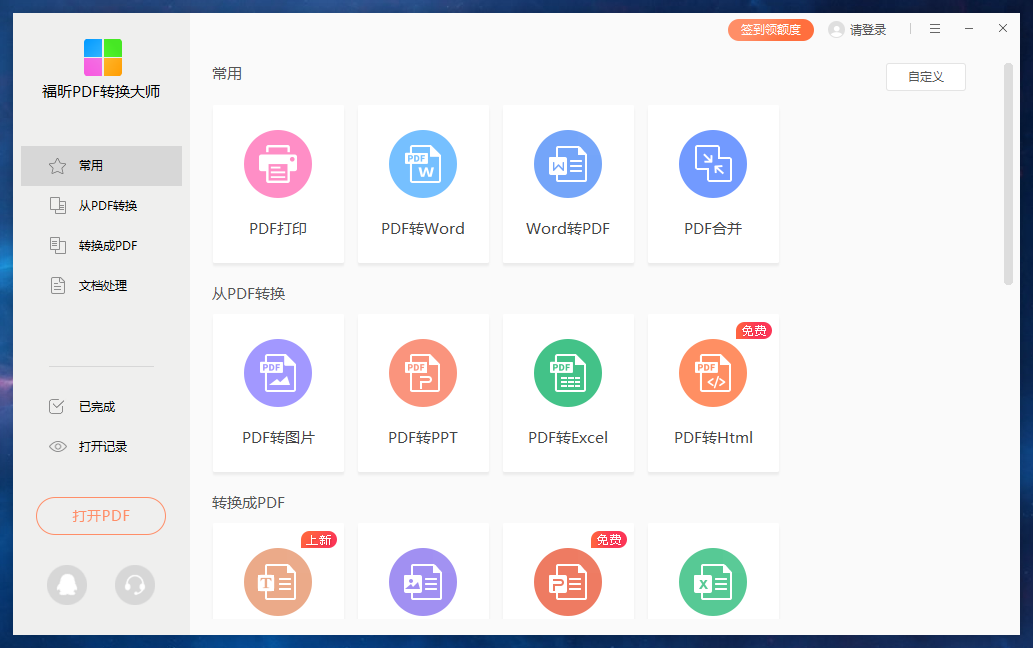
福昕PDF转换器具有如下功能亮点:
1.支持不同格式文件之间的转换,例如PDF转换为Word、Excel、PPT等,同时也能实现图片转换为PDF。
2.支持大批量转换,能够同时处理多个文件,提升工作效率。
3.允许用户自定义转换页面的范围,可灵活选择要转换的页面。
4.转换速度快,效果优秀,可以很好地保留PDF文档中的图片、超链接和布局等内容。
5.生成的Word、Excel、PPT等文件可以直接用于编辑,无需再调整格式。
如何使用福昕PDF转换器实现电脑合并PDF文件操作?
第一步:启动软件后,在顶部的菜单中找到“PDF操作”,然后选择“PDF合并”。您可以通过单击“添加文件”按钮或将文件拖放至特定区域的方式,将需要合并的文件上传至软件。
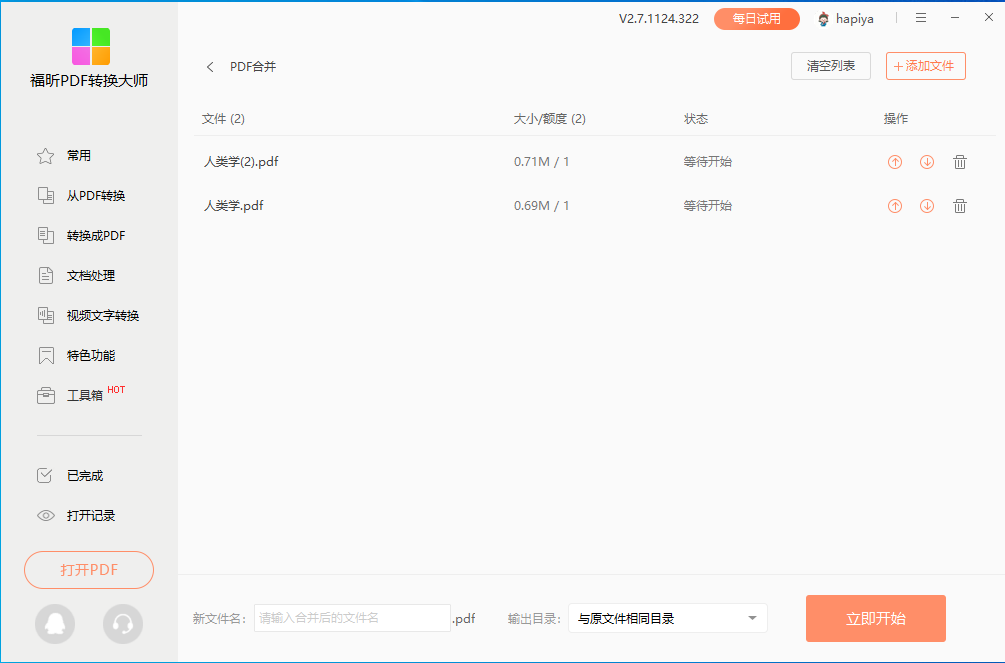
第二步:在文件上传完成后,点击页面上的【页码选择】按钮,选择要合并的PDF页面。若合并文档的宽度不同,可勾选下方的【统一页面宽度】选项,软件将自动调整合并后文件的页面宽度,确保页面统一。
第三步:点击右下角的【开始合并】按钮,然后等待软件自动处理文件。
除了软件版本,福昕PDF转换器还提供在线服务,该网站也具备多种功能,有兴趣的用户可前往体验。
电脑合并PDF文件的注意事项有哪些?请看下方:
1.合并PDF工具可能有文件大小限制,超过限制可能导致合并失败。所以,在执行PDF合并操作之前,务必了解工具的文件大小要求。
2.合并PDF文件时需要注意页面的排序和编号:如果有具体的页面排序或编号要求,请在合并前先核实。有些合并工具支持自定义页面排序或重新编号。
3.合并PDF时,必须确定新文件的命名规则和保存路径。可根据个人需求,选择保存为独立文件或覆盖原文件。
电脑如何合并PDF文件?是一个很普遍的需求,尤其在需要处理大量文件时。使用类似福昕PDF转换器这样的工具,我们可以方便地将多个PDF文件合并成一个文件,更好地管理文件,并在多个设备上进行阅读和共享。至此,关于电脑如何合并PDF文件内容就介绍到这里了。通过本文的教程,不论是初学者还是有经验的用户,都可以轻松学会如何合并PDF文件。